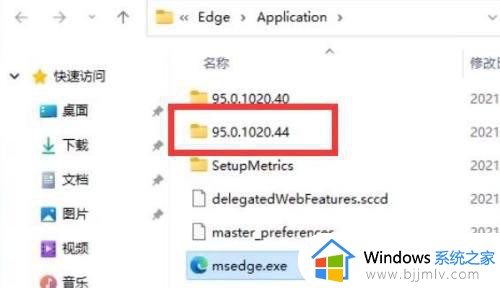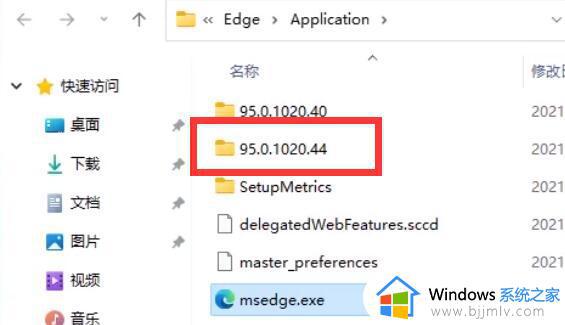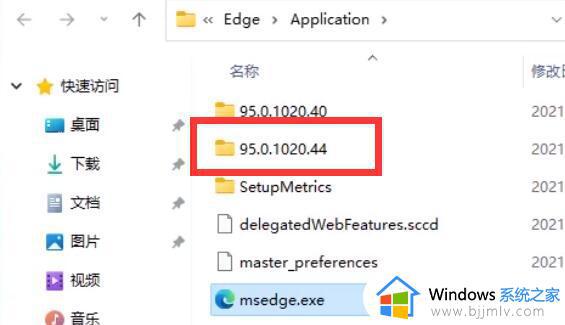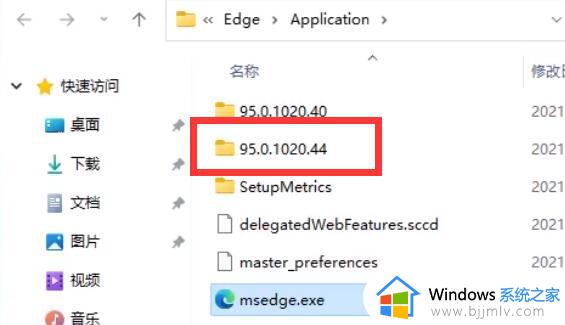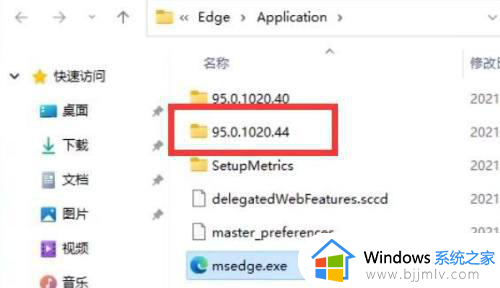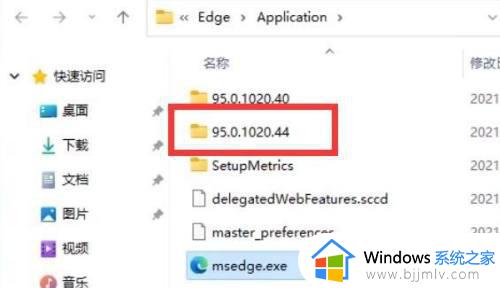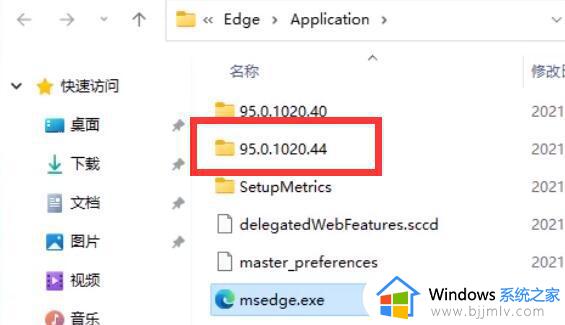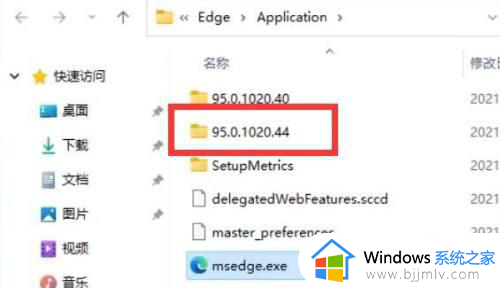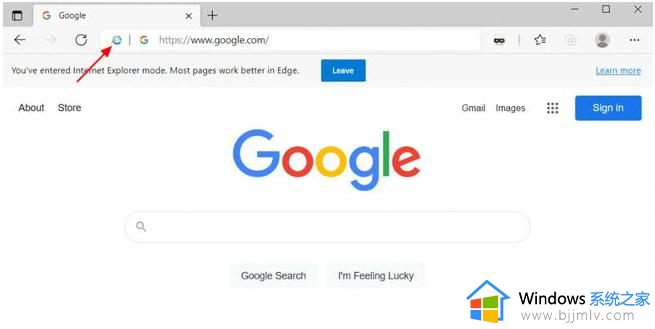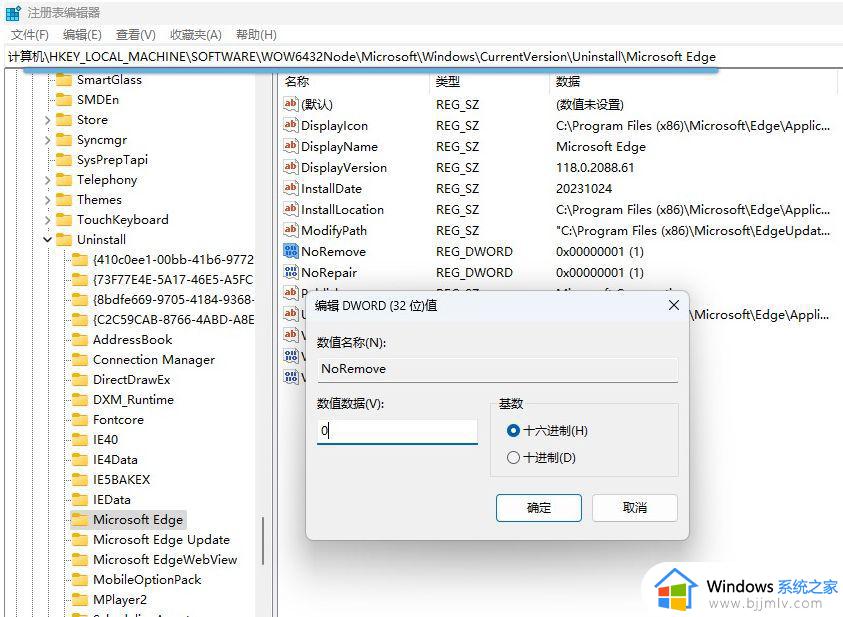win11卸载edge浏览器图文步骤 win11自带edge怎样彻底删除
虽然在win11系统中自带有微软最新版edge浏览器,从而满足用户日常搜索的需求,当然有些用户也会选择给win11系统安装自己喜欢的第三方浏览器工具,因此就想要将edge浏览器进行删除,可是win11自带edge怎样彻底删除呢?这里小编就给大家介绍的win11卸载edge浏览器图文步骤。
具体方法如下:
1、首先我们进入edge浏览器的文件所在位置,打开最新版本号的文件夹(如图所示)。
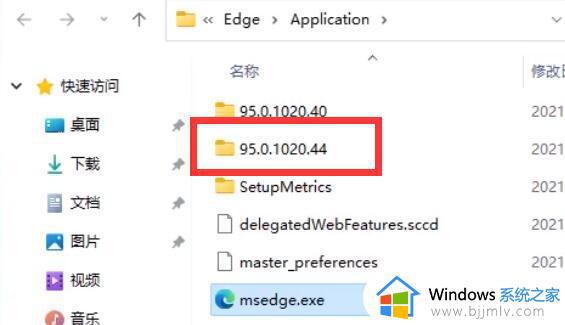
2、接着打开“install”文件夹(如图所示)。
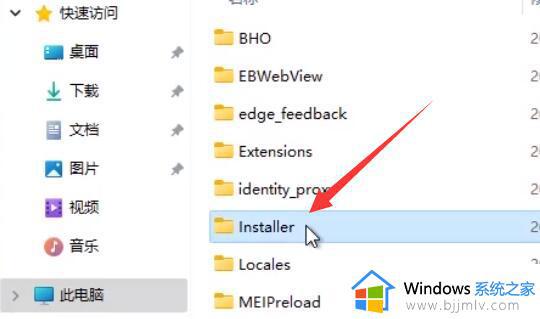
3、然后按住键盘“shift”点击鼠标右键,选择“在此处打开powershell窗口”(如图所示)。
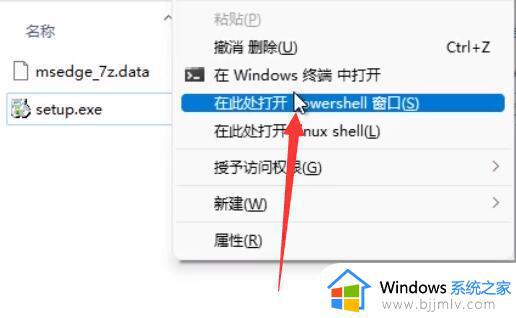
4、打开后在其中输入“.setup.exe -uninstall -system-level -verbose-logging -force-uninstall”(如图所示)。
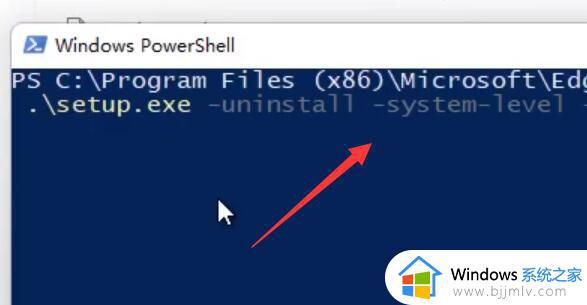
5、输入完成后,按下键盘回车,就可以完成edge浏览器卸载了(如图所示)。
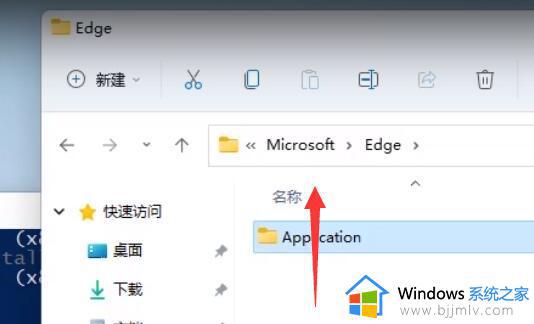
上述就是小编给大家分享的win11卸载edge浏览器图文步骤了,有遇到过相同问题的用户就可以根据小编的步骤进行操作了,希望能够对大家有所帮助。